Möglichkeiten der Zusammenarbeit und Freigabe in Power BI
Sie haben Berichte, Dashboards, Scorecards und semantische Modelle erstellt. Nun möchten Sie gemeinsam mit Ihren Kollegen an diesen Dashboards und Berichten arbeiten. Vielleicht möchten Sie diese auch einem größeren Publikum zur Verfügung stellen. Welches ist die beste Möglichkeit für die Zusammenarbeit und Freigabe? In diesem Artikel vergleichen wir die verschiedenen Optionen, die Ihnen zur Verfügung stehen.
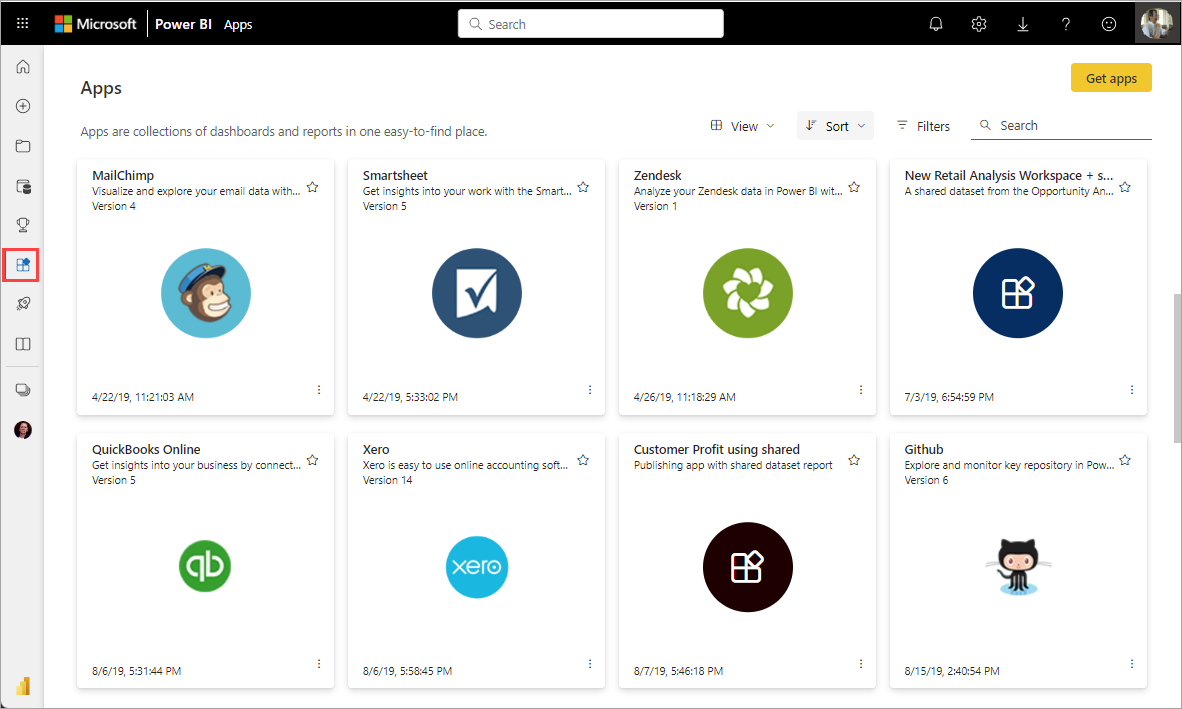
Apps im Power BI-Dienst
Zusammenarbeiten
- Zusammenarbeiten mit Kollegen in Arbeitsbereichen, um aussagekräftige Berichte und Dashboards zu erstellen
- Zusammenarbeiten in Microsoft Teams
Verteilen oder Freigeben von Dashboards und Berichten
- Freigeben von Berichten, Dashboards und Scorecards von Ihrem eigenen oder einem anderen Arbeitsbereich aus.
- Kommentieren und Freigeben in den mobilen Power BI-Apps
- Präsentieren von Power BI-Liveberichtsseiten in PowerPoint
- Drucken von Berichten
- Erstellen einer Vorlagen-App, die Sie externen Power BI-Benutzern über Microsoft AppSource zur Verfügung stellen können
- Bündeln von Berichten, Dashboards und Scorecards in Arbeitsbereichen in Apps und Verteilen Ihrer Apps an eine größere Gruppe oder die gesamte Organisation.
- Einbetten von Berichten in sichere Portale oder öffentliche Websites
Freigeben von Daten
- Erstellen freigegebener semantischer Modelle, die Ihre Kollegen als Grundlage für ihre eigenen Berichte in ihren eigenen Arbeitsbereichen verwenden können
- Erstellen von Dataflows als Möglichkeit zur Nutzung einer gemeinsame Datenquelle
Unabhängig von der ausgewählten Option benötigen Sie zum Freigeben von Inhalten eine Power BI Pro-Lizenz, oder es muss sich um Inhalte in einer Power BI- oder Microsoft Fabric Premium-Kapazität handeln. Die Lizenzanforderungen für die Kollegen, die Ihre Inhalte anzeigen, sind von der ausgewählten Option abhängig. In den folgenden Abschnitten werden die Einzelheiten erläutert.
Es ist auch wichtig zu erkennen, dass die Sicherheit auf dem Fabric-Workload definiert wird, der für die Bereitstellung der Daten verwendet wird. Wenn Sie zum Beispiel einen Bericht freigeben, geben Sie auch den Zugriff auf das darunter liegende semantische Modell frei. Sie müssen Sicherheit auf Zeilenebene (RLS) oder Objektsicherheit (OLS) für das semantische Modell definieren, um zu verhindern, dass ein Berichtskonsument auf alle Daten im semantischen Modell zugreifen kann. Standardmäßig ist der Lesezugriff eines Berichtskonsumenten nicht auf die Elemente und Daten beschränkt, die er im Bericht sieht, aber Zugriffsbeschränkungen können im semantischen Modell dank RLS und OLS durchgesetzt werden. Verwenden Sie RLS, um den Zugriff auf die zurückgegebenen Datenzeilen zu beschränken, und OLS, um den Zugriff auf Spalten und Tabellen zu beschränken. Wenn Sie eine Tabelle, eine Spalte, ein Measure, ein Bild oder eine Berichtsseite ausblenden, hindert dies einen Berichtsbenutzer nicht daran, auf diese ausgeblendeten Elemente zuzugreifen. Das Ausblenden ist also keine Sicherheitsmaßnahme, sondern eine Option, um eine übersichtliche, auf bestimmte Aufgaben oder Ziele ausgerichtete Benutzererfahrung zu ermöglichen.
Im Folgenden werden die einzelnen Freigabeszenarien betrachtet und die jeweiligen Sicherheitsaspekte näher erläutert. Weitere Überlegungen zur Sicherheitsplanung für Berichtskonsumenten finden Sie unter Power BI-Implementierungsplanung: Planung der Sicherheit für Berichtsconsumer. Weitere Informationen zu anderen Fabric-Workloads finden Sie unter Berechtigungsmodell – Microsoft Fabric.
Zusammenarbeit in einem Arbeitsbereich
Wenn Teams zusammenarbeiten, benötigen sie Zugriff auf die gleichen Dokumente erforderlich, um ihre Arbeit zu erleichtern. In Power BI-Arbeitsbereichen können Teams Dashboards, Berichte, semantische Modelle und Arbeitsmappen gemeinsam besitzen und verwalten. Manchmal organisieren Power BI-Benutzer ihre Arbeitsbereiche basierend auf Organisationsstrukturen, in anderen Fällen erstellen sie sie für bestimmte Projekte. Andere Organisationen verwenden mehrere Arbeitsbereiche zum Speichern verschiedener Versionen von Berichten oder Dashboards, die sie verwenden.
Arbeitsbereiche enthalten Rollen, die bestimmen, welche Berechtigungen Ihre Kollegen haben. Verwenden Sie diese Rollen, um zu bestimmen, wer den Arbeitsbereich verwalten und Inhalte bearbeiten und verteilen kann und wer die Inhalte nur anzeigen darf. Weitere Informationen finden Sie unter Rollen in Arbeitsbereichen.
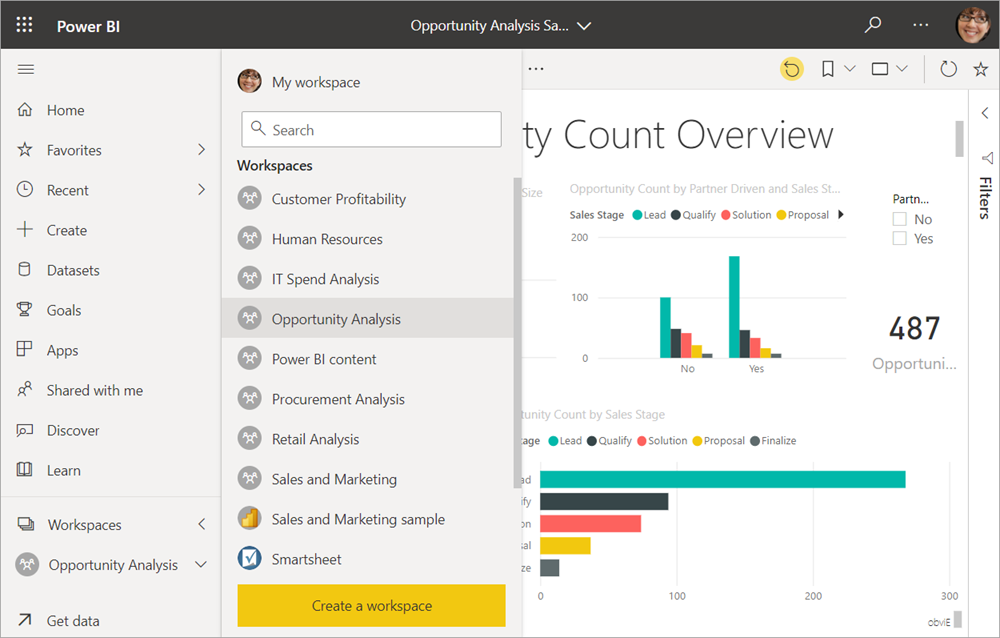
Arbeitsbereiche eignen sich besser für die Zusammenarbeit als „Mein Arbeitsbereich“, weil sie den gemeinsamen Besitz von Inhalten ermöglichen. Sie und Ihr gesamtes Team können Änderungen ganz unkompliziert vornehmen oder anderen Zugriff erteilen. „Mein Arbeitsbereich“ ist am besten für einmalige oder persönliche Inhalte von einzelnen Benutzern geeignet.
Stellen Sie sich vor, Sie verfügen über einen fertiggestellten Bericht, den Sie für Ihre Kollegen freigeben müssen. Was ist die beste Möglichkeit, ihnen den Zugriff auf den Bericht zu gewähren? Die Antwort hängt von unterschiedlichen Faktoren ab.
- Wenn Ihre Kollegen den Bericht auf dem neuesten Stand halten müssen oder Zugriff auf alle Inhalte im Arbeitsbereich benötigen, sollten Sie die Kollegen als Mitglieder oder Mitwirkende zum Arbeitsbereich hinzufügen.
- Kollegen, die nur den Inhalt des Arbeitsbereichs anzeigen müssen, sollten Sie als Betrachter hinzufügen.
- Wenn Ihre Kollegen nicht den gesamten Inhalt des Arbeitsbereichs benötigen, sondern nur das Dashboard anzeigen müssen, können Sie das Dashboard direkt für sie freigeben.
- Wenn der Bericht jedoch besser zu einer Reihe von Berichten oder Dashboards verarbeitet wird, die Sie an viele Kollegen verteilen müssen, ist das Veröffentlichen einer App wahrscheinlich die beste Lösung.
Wenn Sie mit Ihrem Team über einen Arbeitsbereich zusammenarbeiten, hat das Team Zugriff auf alle Daten im Arbeitsbereich. Um den Zugriff eines Benutzers einzuschränken, geben Sie ihm die Viewer-Rolle im Arbeitsbereich und definieren Sie RLS oder OLS für das semantische Modell oder andere Fabric Workload Security.
Lesen Sie, wie Sie Arbeitsbereiche erstellen.
Zusammenarbeiten in Microsoft Teams
Erhöhen Sie die datengesteuerte Zusammenarbeit in Ihrer Organisation, indem Sie Ihre Power BI-Berichte und paginierten Power BI-Berichte in Microsoft Teams einbetten. Der Power BI-Dienst enthält die Schaltfläche Chat in Teams (In Teams chatten) für Berichte. Sie können für jeden einzelnen Bericht separate Power BI-Registerkarten hinzufügen und jeder Registerkarte den Namen des Berichts oder einen beliebigen anderen Namen geben.
Wenn Sie eine Registerkarte mit einem Power BI-Bericht zu Microsoft Teams hinzufügen, erstellt Teams automatisch eine Registerkartenunterhaltung für den Bericht. Jeder in diesem Microsoft Teams-Kanal kann den Bericht in der Konversation sehen und diskutieren, wenn er Zugriff auf den Bericht im Power BI-Dienst hat.
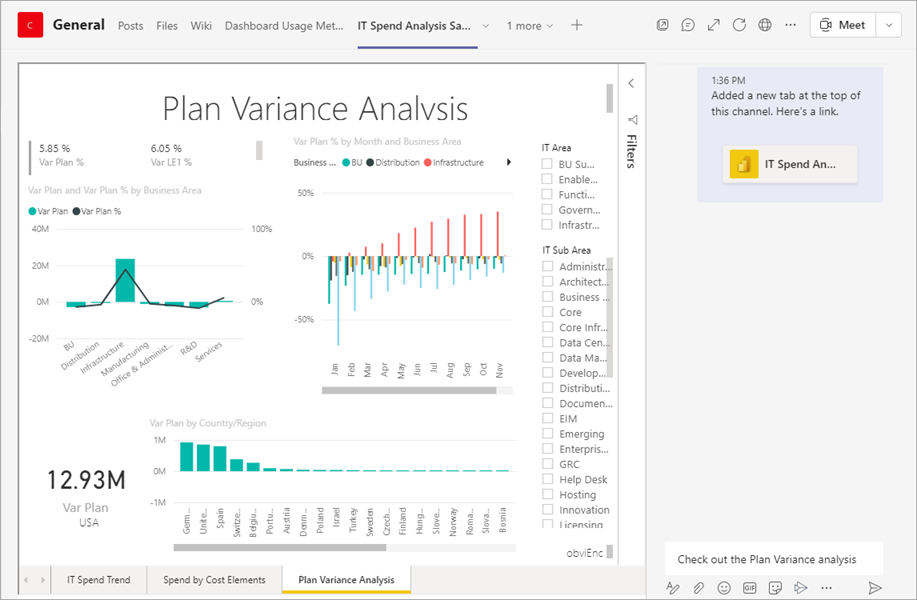
Erfahren Sie mehr über die Zusammenarbeit in Microsoft Teams mit Power BI.
Wenn Sie einen Bericht in Microsoft Teams einbetten oder einen Link zu einem Element senden, erhalten die Benutzer nicht automatisch die Berechtigungen, den Bericht aufzurufen. Sie müssen Benutzern das Anzeigen des Berichts in Power BI gestatten.
Freigabe von Berichten oder Dashboards
Angenommen, Sie haben Ihren Bericht in Power BI Desktop fertiggestellt und möchten anderen Personen den Zugriff darauf ermöglichen. Eine Möglichkeit, diesen Personen den Bericht bereitzustellen, besteht darin, ihn im Power BI-Dienst freizugeben. Sie veröffentlichen den Bericht in Ihrem eigenen oder einem anderen Arbeitsbereich. Sie können noch ein Dashboard für den Bericht erstellen, und schon kann es losgehen.
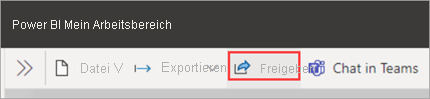
Sie benötigen eine Power BI Pro-Lizenz, um Ihre Inhalte freizugeben. Auch die Empfänger Ihrer Inhalte benötigen eine solche Lizenz, oder die Inhalte müssen sich in einem Arbeitsbereich in einer Premium-Kapazität befinden. Wenn Sie ein Dashboard oder einen Bericht freigeben, können Empfänger das Dashboard bzw. den Bericht anzeigen und damit interagieren. Wenn Sie ihnen die entsprechende Berechtigung erteilen, können die Empfänger das Dashboard bzw. den Bericht bearbeiten, kopieren und für ihre Kollegen freigeben. Sie sehen die gleichen Daten, die auch Ihnen im Dashboard oder Bericht angezeigt werden. Sie haben Zugriff auf alle Daten im zugrunde liegenden semantischen Modell, sofern keine Sicherheit auf Zeilenebene (Row-Level Security, RLS) oder Sicherheit auf Objektebene (OLS) angewendet wird.
Sie können Berichte über Links freigeben, die Zugriff bieten:
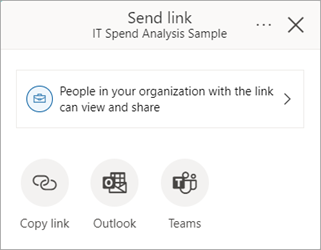
Darüber hinaus können Sie Berichte freigeben, indem Sie Benutzern direkten Zugriff gewähren:
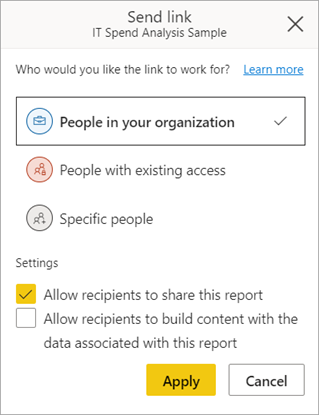
Sie können Dashboards auch freigeben, indem Sie dem Benutzer direkten Zugriff gewähren, aber nicht über Links, die Zugriff gewähren:
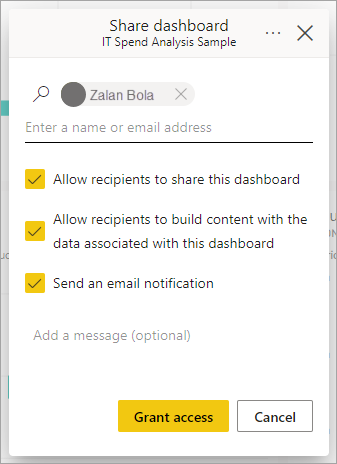
Wenn Sie einen Bericht für andere Benutzer freigeben, erhalten diese Lesezugriff sowohl auf den Bericht als auch auf das zugrunde liegende semantische Modell, das der Bericht verwendet. Ohne RLS oder OLS im semantischen Modell zu definieren, wird der Bericht mit vollem Zugriff auf alle Daten freigegeben, auch wenn Tabellen, Spalten, Measures oder Berichtsseiten nicht im Bericht oder in der Feldliste angezeigt werden.
Wenn Sie einen Bericht zusätzlich zu Leseberechtigungen für einen Bericht freigeben, erhält der Benutzer nicht nur Vollzugriff auf alle Elemente im semantischen Modell, sondern kann auch neue Berichte, Dashboards und andere Lösungen erstellen. Sie sehen jedoch nur Daten, die basierend auf im Modell konfigurierten Sicherheitsregeln zulässig sind. Informieren Sie sich über das Freigeben von Berichten und Dashboards im Power BI-Dienst. Lesen Sie auch weitere Informationen zum Hinzufügen eines Filters zu einem Link und zum Freigeben einer gefilterten Ansicht Ihres Berichts.
Kommentieren und Freigeben in den mobilen Power BI-Apps
In den mobilen Power BI-Apps für iOS- und Android-Geräte können Sie Kacheln, Berichte und visuellen Elemente kommentieren und per E-Mail für andere Personen freigeben.
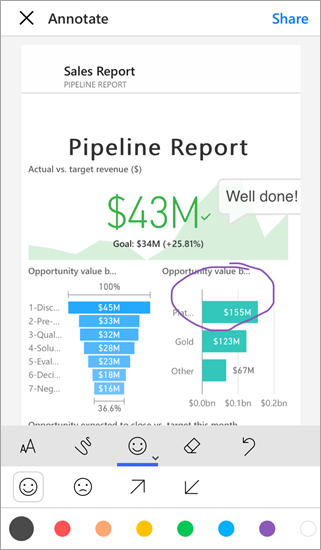
Sie geben eine Momentaufnahme der Kachel, des Berichts oder des Visuals frei. Die Empfänger sehen die Inhalte genau so, wie sie beim Senden der E-Mail angezeigt wurden. Die E-Mail enthält außerdem einen Link zum Dashboard oder Bericht. Wenn die Empfänger eine Power BI Pro-Lizenz besitzen oder die Inhalte sich in einer Premium-Kapazität befinden, können die Empfänger die Inhalte öffnen, sofern Sie diese bereits für sie freigegeben haben. Sie können Momentaufnahmen von Kacheln an beliebige Empfänger senden – nicht nur an Kollegen in der gleichen E-Mail-Domäne.
Hier finden Sie weitere Informationen zum Kommentieren und Freigeben von Kacheln, Berichten oder Visuals in den mobilen iOS- und Android-Apps.
Verteilen von Informationen in einer App
Nehmen Sie an, dass Sie Ihr Dashboard an eine größere Gruppe von Benutzern in Ihrer Organisation verteilen möchten. Sie und Ihre Kollegen haben einen Arbeitsbereich erstellt und anschließend Dashboards, Berichte und semantische Modelle im Arbeitsbereich erstellt und verfeinert. Jetzt wählen Sie die gewünschten Dashboards und Berichte aus und veröffentlichen sie als App für eine Gruppe oder Ihre gesamte Organisation.
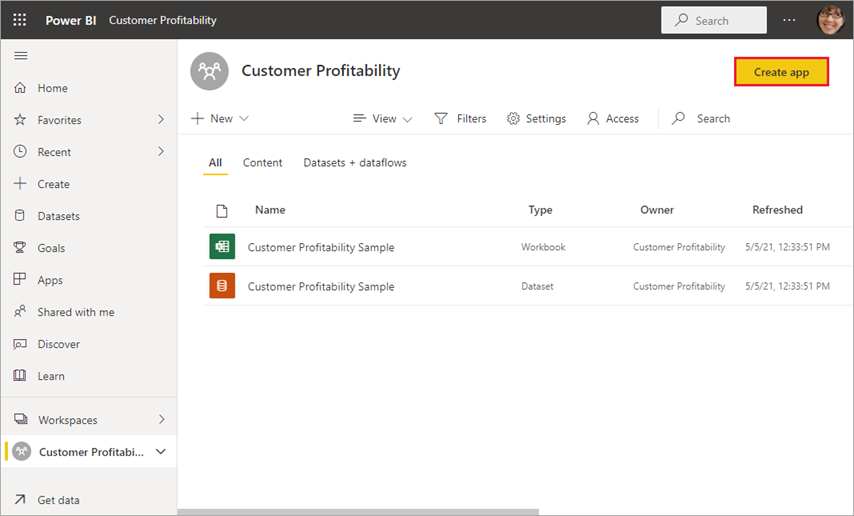
Apps lassen sich im Power BI-Dienst (https://app.powerbi.com) einfach finden und installieren. Sie können geschäftlichen Benutzern einen direkten Link zu der App senden, oder die Benutzer suchen sie in AppSource. Wenn der Power BI-Administrator Ihnen die entsprechenden Berechtigungen gewährt, können Sie eine App automatisch in den Power BI-Konten Ihrer Kollegen installieren lassen. Informieren Sie sich über das Veröffentlichen einer App.
Nachdem die Benutzer die App installiert haben, können sie diese im Browser oder auf ihren mobilen Geräten anzeigen.
Damit die Benutzer Ihre App anzeigen können, benötigen sie ebenfalls eine Power BI Pro-Lizenz, oder die App muss in einer Power BI Premium-Kapazität gespeichert sein. Details finden Sie unter Was ist Power BI Premium?.
Beim Freigeben eines Berichts über eine App gilt die gleiche Anzahl wie beim direkten Freigeben eines Berichts: Sie erhalten Lesezugriff auf den Bericht, aber auch das unterlegte semantische Modell, das vom Bericht verwendet wird. Ohne RLS oder OLS im semantischen Modell zu definieren, wird der Bericht mit vollem Zugriff auf alle Daten geteilt, auch wenn sie nicht im Bericht angezeigt werden. Wenn Benutzer einen direkten Link zu einem beliebigen Inhalt in Ihrer Anwendung haben, können sie auf alle Daten zugreifen, selbst wenn die Tabelle, Spalte oder Measure im Navigationsbereich für diese Zielgruppe visuell ausgeblendet ist.
Beim Erstellen einer App können Sie Benutzern zusätzlich zum Lesezugriff auch Berechtigungen für das semantische Modell erteilen. Wie bereits erwähnt, kann der Benutzer so neue Lösungen auf der Grundlage des semantischen Modells erstellen.
Sie können Apps auch für Personen außerhalb Ihrer Organisation veröffentlichen. Diese können den App-Inhalt anzeigen und damit interagieren, ihn jedoch nicht freigeben. Jetzt können Sie Vorlagen-Apps erstellen und für jeden beliebigen Power BI-Kunden bereitstellen.
Einbetten von Berichten in sichere Portale oder öffentliche Websites
Einbetten in sichere Portale
Sie können Power BI-Berichte in die Portale oder Websites einbetten, in denen die Benutzer sie suchen würden.
Mit den Optionen In SharePoint Online einbetten und Einbetten des Power BI-Diensts können Sie Berichte für interne Benutzer sicher einbetten. Power BI erzwingt unabhängig von der gewählten Option alle Berechtigungen und die Sicherheit der Daten, bevor der Inhalt Benutzern angezeigt wird, ähnlich wie bei der Freigabe eines Berichts. Die Person, die Zugriff auf den Bericht erhalten möchte, benötigt die entsprechende Lizenz.
- Die Einbettung in SharePoint Online erfolgt über das Power BI-Webpart für SharePoint Online. Es umfasst das einmalige Anmelden, und Sie können festlegen, wie der Bericht eingebettet wird. Informieren Sie sich über das Einbetten in SharePoint Online.
- Die Option Einbetten kann für alle Portale und Websites verwendet werden, die das Einbetten von Inhalten mithilfe einer URL oder eines iframe-Elements unterstützen. Informieren Sie sich über die Option Einbetten.
Veröffentlichen auf öffentlichen Websites
Mit Im Web veröffentlichen können Sie Power BI-Berichte im Internet veröffentlichen, indem Sie Visualisierungen in Blogbeiträge, Websites, soziale Medien und andere Onlinekommunikationsmittel einbetten. Jede Person im Internet kann Ihre Berichte aufrufen, und Sie haben keine Kontrolle darüber, wer die von Ihnen veröffentlichten Daten einsieht. Diese Personen benötigen keine Power BI-Lizenz. Die Veröffentlichung im Web ist nur für Berichte verfügbar, die Sie bearbeiten können. Sie können keine Berichte im Web veröffentlichen, wenn diese für Sie freigegeben wurden oder sich in einer App befinden. Informieren Sie sich über das Veröffentlichen im Web.
Warnung
Verwenden Sie Im Web veröffentlichen nur, um Inhalt öffentlich freizugeben. Die Funktion ist nicht für die interne Freigabe geeignet. Wenn Sie Im Web veröffentlichen verwenden, kann jedermann Ihren veröffentlichten Bericht oder Ihr veröffentliches Visual im Internet ansehen. Das Anzeigen eines Berichts, der über „Im Web veröffentlichen“ freigegeben wurde, erfordert keine Authentifizierung. Dazu gehört auch das Anzeigen von Detaildaten, die Ihre Berichte aggregieren. Vergewissern Sie sich vor dem Veröffentlichen eines Berichts, dass die öffentliche Weitergabe der Daten und Visuals auf dem Internet kein Problem darstellt. Veröffentlichen Sie keine vertraulichen oder proprietären Informationen. Überprüfen Sie vor der Veröffentlichung im Zweifelsfall die Richtlinien Ihrer Organisation.
Präsentieren von Liveberichtsseiten in PowerPoint
Sie können Ihre datenbezogenen Vorträge mit interaktiven Power BI-Livedaten verbessern, indem Sie Power BI-Berichtsseiten zu PowerPoint hinzufügen. Sie können mit ihnen genauso wie in Power BI interagieren. Die Liveberichtseite ist sowohl im Bearbeitungs- als auch im Bildschirmpräsentationsmodus von PowerPoint interaktiv. Sie können Filter und Datenschnitte anwenden, Datenpunkte auswählen und einen Drilldown für Daten ausführen.
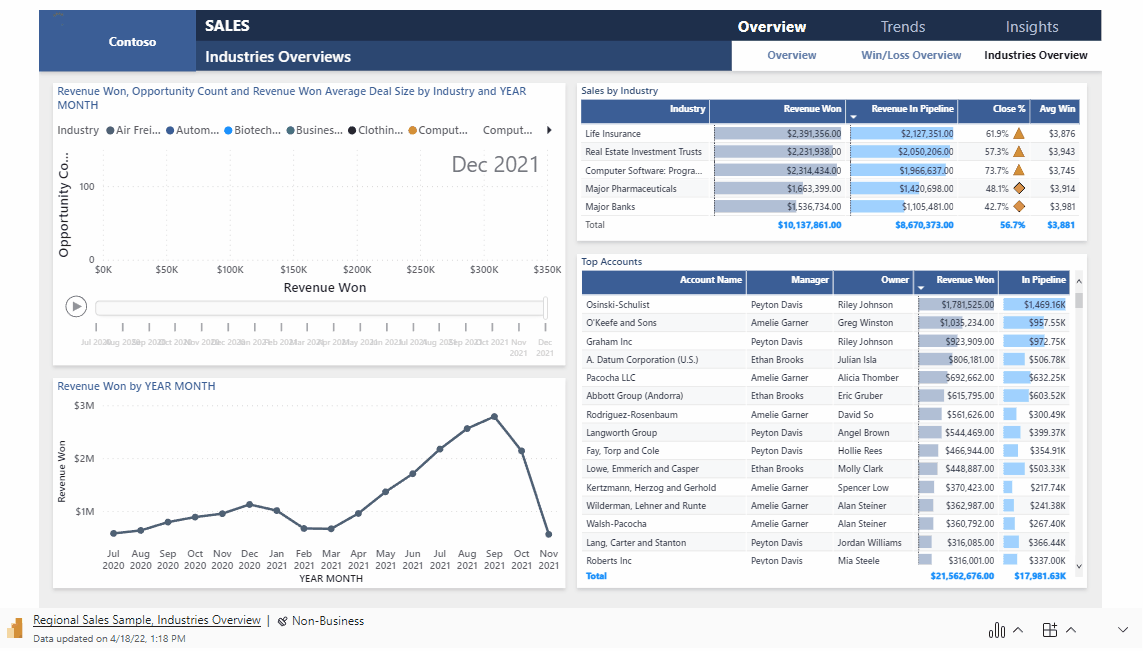
Weitere Informationen zum Storytelling mit Power BI in PowerPoint Wenn Sie einen Bericht in einer PowerPoint-Präsentation verwenden, muss die Person, die PowerPoint öffnet, auch Zugriff auf den Bericht haben, um ihn anzuzeigen. Es gelten die gleichen Berechtigungen wie zuvor.
Ausdrucken oder als PDF (oder andere statische Datei) speichern
Über den Power BI-Dienst können Sie jedes der folgenden Elemente ausdrucken oder als PDF oder in einem anderen statischen Dateiformat speichern:
- Ein vollständiges Dashboard
- Eine Dashboardkachel
- Eine Berichtsseite
- Einen paginierten Bericht
- Eine Visualisierung aus dem Power BI-Dienst
Bei Power BI-Berichten können Sie immer nur eine Seite ausdrucken. Das Ausdrucken eines vollständigen Berichts ist nicht möglich. Informieren Sie sich darüber, wie Sie einen Bericht oder ein Dashboard drucken oder als statische Datei speichern.
Paginierte Berichte andererseits sind für den Druck ausgelegt. Details dazu finden Sie unter Power BI-Berichte und paginierte Berichte im Vergleich.
Erstellen und Bereitstellen von Vorlagen-Apps
Vorlagen-Apps wurden dafür entwickelt, öffentlich verteilt zu werden, z. B. in Microsoft AppSource. Wenn Sie eine App erstellt haben, können Sie diese ohne oder mit wenig Programmieraufwand für Power BI-Kunden bereitstellen. Ihre Kunden stellen Verbindungen mit ihren eigenen Daten her und instanziieren ihre eigenen Konten. Weitere Informationen zu diesem Thema finden Sie in diesem Artikel zu Vorlagen-Apps in Power BI.
Freigeben eines semantischen Modells
Ihnen ist bestimmt bewusst, dass manche Personen hochwertigere, besser gestaltete Datenmodelle als andere in ihren Berichten erstellen. Zählen Sie zu diesen Personen? Falls ja, kann Ihre gesamte Organisation davon profitieren, Ihre Datenmodelle zu verwenden. Freigegebene semantische Modelle füllen diese Rolle aus. Wenn Sie einen Bericht mit einem Datenmodell erstellen, das alle Benutzer in Ihrer Organisation verwenden können sollen, können Sie den Bericht im Power BI-Dienst speichern und den entsprechenden Personen die Nutzungsberechtigung erteilen. Diese können dann Ihr semantisches Modell als Grundlage für eigene Berichte verwenden. Dadurch basieren alle Berichte auf denselben Daten, sodass alle Benutzer einheitliche Ergebnisse erhalten.
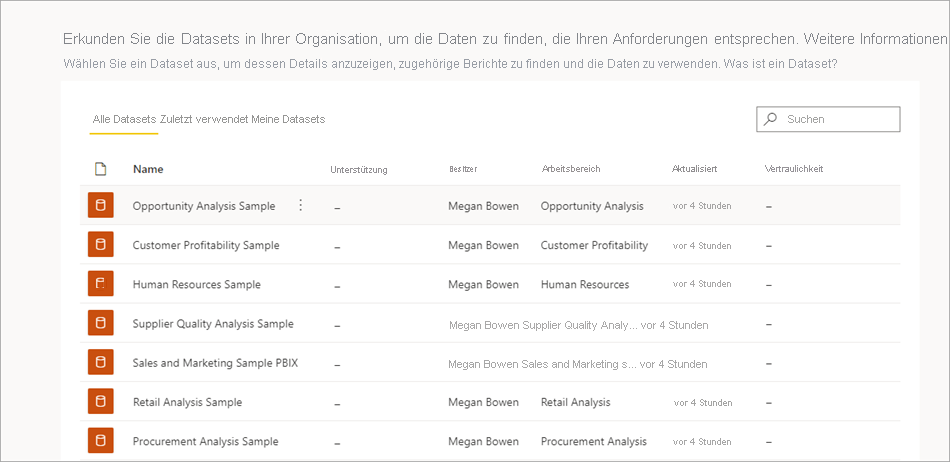
Wenn Sie ein semantisches Modell freigeben, hat der Benutzer standardmäßig vollen Zugriff auf das semantische Modell. Sie können über RLS und OLS im semantischen Modell geeignete Sicherheitsregeln definieren, um die Daten einzuschränken, auf die der Benutzer zugreifen kann. Weitere Informationen zu diesem Thema finden Sie unter Erstellen und Freigeben von semantischen Modellen.
Erstellen von Dataflows
Dataflows sind eine Self-Service-Option zum Zusammenführen von Daten aus unterschiedlichen Quellen und zum Vorbereiten auf die Modellierung. Analysten können Dataflows zum Erfassen, Transformieren, Integrieren und Anreichern von Big Data erstellen. Dataflows werden in Arbeitsbereichen im Power BI-Dienst erstellt und verwaltet. Informieren Sie sich unter Self-Service-Datenvorbereitung mit Dataflows.
Überlegungen und Einschränkungen
- Berichte vom Power BI-Berichtsserver können nicht freigegeben werden. Stattdessen erstellen Sie Abonnements für sich selbst oder andere Personen.
Zugehöriger Inhalt
- Freigeben von Dashboards für Kollegen und andere
- Erstellen und Veröffentlichen einer App in Power BI
- Einbetten eines Berichts in ein sicheres Portal oder eine sichere Website
Feedback? Anregungen nehmen wir auf der Power BI-Communitywebsite entgegen.
Weitere Fragen? Wenden Sie sich an die Power BI-Community